요즘에는 운영체제에서 장치에 맞는 화소를 알아서 세팅을 해주지만 윈도우10을 쓰면서 상황에 따라 해상도 설정을 변경할 수는 있습니다. 물론 방법을 알아두어야 설정을 기호대로 바꿔줄 수가 있는데 이번에 작업 순서에 대한 내용을 정리했으니 혹시 필요하다면 읽어보시면 될 것 같습니다!
일단 윈도우10의 바탕화면이 보이는 상태에서 공백에 커서를 올리고 마우스 오른쪽 버튼을 누릅니다. 그러면 몇 가지 메뉴들이 나열되는데 하단에 있는 디스플레이 설정이라 적힌 항목을 클릭합니다. 이어서 좌측의 디스플레이 탭이 선택된 상태에서 아래 세팅을 누르면 사실상 윈도우10 해상도 설정이 완료되었다고 할 수 있습니다.
고급 세팅을 누르면 새로운 창이 열리는데 해상도를 바꾸기 위한 항목을 바로 확인할 수 있으며 윈도우10에서 쓰고 싶은 수준을 선택한 뒤 적용을 눌러주면 됩니다. 혹시 화소를 변경하기 위해서 클릭이 필요한 부분을 모르겠다면 제가 직접 시도한 방법을 기록해둔 이미지를 올려두었으니 내용을 확대해서 살펴보시면 될 것 같습니다.
간혹 앞에서 얘기한 절차를 적용해도 설정이 바뀌지 않는 경우가 있는데 이럴 땐 그래픽 드라이버의 업데이트를 진행하고 재부팅을 하면 정상적으로 설정이 바뀔 수 있습니다. 드라이버의 경우 제조사 홈페이지를 찾아가도 되고 '3dp.co.kr'의 자동 업데이트 프로그램을 활용해도 됩니다. 그런데 드라이버를 갈아주어도 설정이 먹통이라면 윈도우10의 정품 인증이 안된 상황일 수 있으니 정상적으로 인증 상태를 체크하는 것이 좋습니다.
윈도우10을 사용하고 있는 분들께서 조금 더 마음에 드는 설정을 하기 위해 알아두면 좋은 방법을 언급했는데 간단한 팁에 불과했지만 그래도 해상도를 바꾸는 것에 미약하게나마 보탬이 될 수 있었길 바라며 설정에 관한 글은 갈무리를 하도록 하겠습니다.




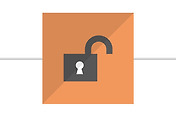


댓글